- Google-Tag-Manager (GTM)
- Google Analytics 4-Integration
- Integration von Google Ads
- Meta (Facebook) Pixel Integration
- Tiktok Pixel Integration
- Snapchat Pixel Integration
- Microsoft Ads (UET)-Integration
- LinkedIn Insight Tag Integration
- Pinterest Tag Integration
- Twitter (X) Tag Integration
- Sitzungsaufzeichnung und Heatmaps
- Brauchen Sie Hilfe?
In diesem Abschnitt können Sie das Tracking für Analyse- und Werbeplattformen wie GA4, Google Ads, Meta Pixel, TikTok und mehr mit oder ohne WooCommerce aktivieren.
Mit dem kostenlosen Plan können Sie browserbasiertes Tracking in wenigen Minuten einrichten. Mit dem Pro-Plan schalten Sie leistungsstarke serverseitige Funktionen wie CAPI und erweiterte Konvertierungen frei.
Google-Tag-Manager (GTM) #
Verwenden Sie GTM, um Ihre Tracking-Tags zu verwalten, anstatt jedes Pixel manuell hinzuzufügen.
- Gehe zu Conversios → Pixel & Analytics → Google Tag Manager in Ihrem WordPress-Dashboard.
- Wählen Sie Ihre GTM-Methode:
- Standardcontainer (vorinstalliert, keine Einrichtung erforderlich)
- Verwenden Sie Ihren eigenen Container (Melden Sie sich mit Google an und wählen Sie Ihren GTM-Container aus) - Sie können auch in den manuellen Modus wechseln und Ihre Container-ID direkt einfügen.
- (Optional) Aktivieren Sie den Zustimmungsmodus v2, wenn Sie CookieYes, CookieBot oder ein anderes CMP verwenden.
- Klicken Sie auf „Speichern“, um Ihre Auswahl zu übernehmen.
- Öffnen Sie GTM im Vorschaumodus oder verwenden Sie den Tag Assistant, um wichtige Ereignisse wie „Kauf“, „In den Warenkorb“ und „Artikel anzeigen“ zu bestätigen.
ℹ️ Wenn Sie ein Pro-Benutzer sind und Zugriff auf den Standard-Conversios-GTM-Container benötigen, wenden Sie sich bitte an [E-Mail geschützt] .
Google Analytics 4-Integration #
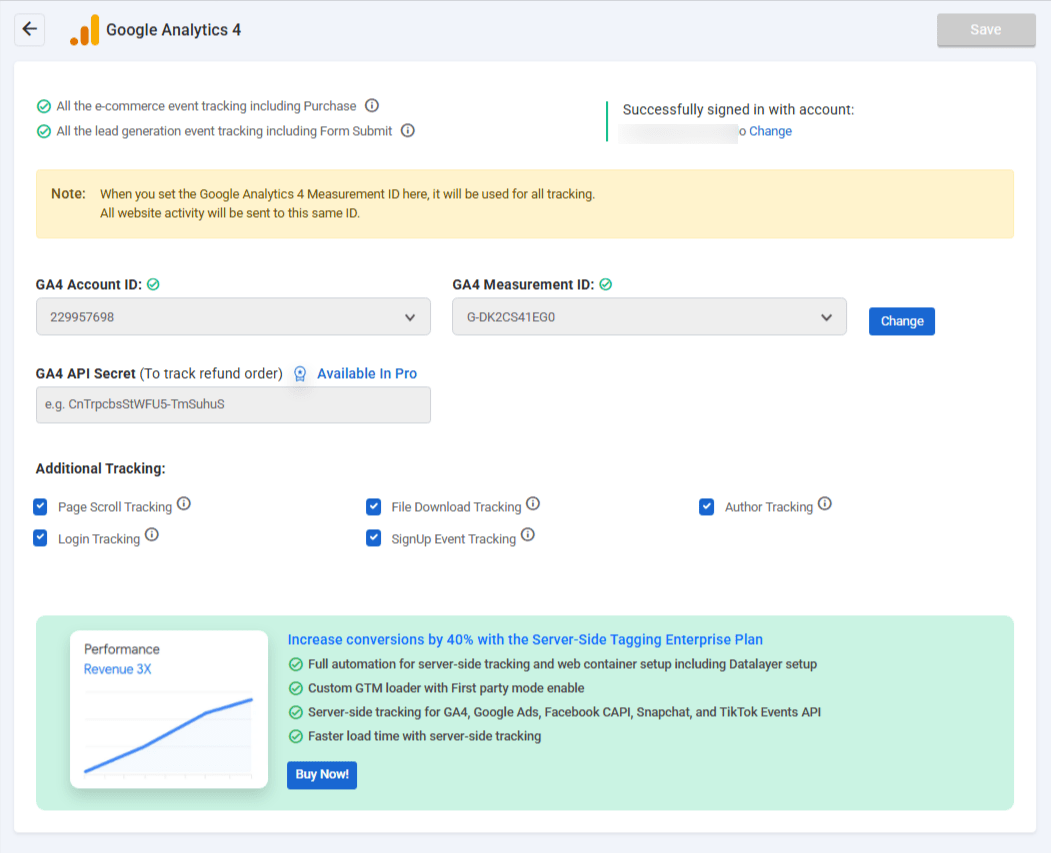
In diesem Abschnitt können Sie GA4-Tracking sowohl für die Lead-Generierung als auch für E-Commerce-Events aktivieren. Sie benötigen lediglich Ihre Mess-ID, eine Codierung ist nicht erforderlich.
- Gehe zu Conversions → Pixel & Analytics → Google Analytics 4 in Ihrem WordPress-Dashboard.
- Melden Sie sich mit Ihrem Google-Konto an, um Ihr GA4-Konto und Ihre Property anzuzeigen.
- Fügen Sie Ihre Mess-ID ein (z. B.
G-XXXXXXXXXX), um die Verfolgung zu aktivieren. - Geben Sie Ihr GA4-API-Geheimnis ein, um Rückerstattungsereignisse zu verfolgen [Nur Pro].
- Aktivieren Sie zusätzliche Tracking-Optionen (Seiten-Scrollen, Anmelden, Einloggen usw.)
- Klicken Sie auf die blaue Gespeichert Schaltfläche Einstellungen.
So testen Sie, ob die Verfolgung funktioniert:
- Interagieren Sie mit Ihrer Site (z. B. scrollen, anmelden, einloggen).
- Öffne GA4 DebugView um zu bestätigen, dass Ereignisse ausgelöst werden.
- Nutzen Sie Tag Assistant um die GA4-Einrichtung auf der Browserseite zu überprüfen.
Tipp: Sie benötigen zum Starten nur die Mess-ID. Für die Rückerstattungsverfolgung und erweiterte Funktionen ist ein Pro-Plan erforderlich.
Integration von Google Ads #
Verfolgen Sie Remarketing-Ereignisse und aktivieren Sie das erweiterte Conversion-Tracking für eine bessere Optimierung.
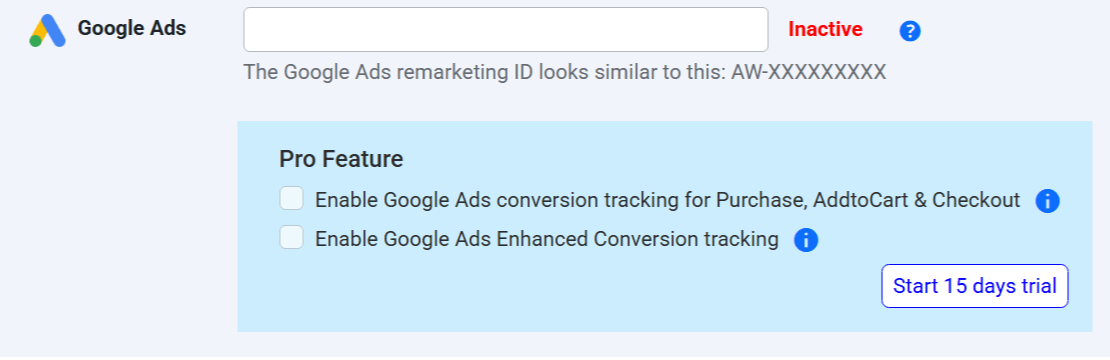
- Gehe zu Conversios → Pixel & Analytics → Google Ads.
- Eter dein Google Ads Remarketing-ID (z.B,
AW-123456789), um Remarketing-Tracking zu aktivieren. - Aktivieren Sie die Konvertierungsverfolgung für Ereignisse wie „Kauf“, „In den Warenkorb“ und „Zur Kasse gehen“. [Nur Pro]
- Aktivieren Sie „Erweiterte Konvertierungen“, um die Zuordnungsgenauigkeit zu verbessern. [Nur Pro]
- Klicke 15 Tage testen um Pro-Funktionen freizuschalten, wenn Sie den kostenlosen Plan nutzen. Während der Testphase fallen keine Kosten an.
So testen Sie, ob die Verfolgung funktioniert:
– Lösen Sie Aktionen wie „In den Warenkorb“ oder „Kaufen“ auf Ihrer Site aus
- Benutzen Google Tag-Assistent or GA4 DebugView um zu prüfen, ob Ereignisse ausgelöst werden
– Gehen Sie in Ihrem Google Ads-Konto zu Tools → Konvertierungen um eingehende Daten anzuzeigen
* Remarketing ist im kostenlosen Plan verfügbar. * C.Für Conversion-Tracking und erweiterte Conversions ist Pro erforderlich.
Meta (Facebook) Pixel Integration #
Verfolgen Sie die Leistung von Meta-Anzeigen über Seitenaufrufe, Leads, Warenkorb-Inserate und Käufe hinweg mit Unterstützung für Pixel- und serverseitiges Tracking.
![]()
- Gehen Sie zu Conversios → Pixel & Analytics → Facebook.
- Fügen Sie Ihre Meta-Pixel-ID ein (z. B.
123456789012345), um die browserbasierte Ereignisverfolgung zu aktivieren. - Fügen Sie Ihr Meta Access Token hinzu, um das Conversion API (CAPI)-Tracking zu aktivieren. [Nur Pro]
- Klicken Sie auf „15-Tage-Testversion starten“, um die serverseitige Ereignisverfolgung zu aktivieren, wenn Sie den kostenlosen Plan nutzen.
- Klicken Sie auf die blaue Schaltfläche „Speichern“, um die Änderungen zu übernehmen.
So testen Sie Ihr Setup:
– Öffnen Sie Ihre Site und führen Sie Aktionen wie Seitenaufruf, Hinzufügen zum Warenkorb oder Kaufen aus
- Gehe zu Meta-Event-Manager → Test-Events um zu bestätigen, dass Ereignisse ausgelöst werden
– Wenn CAPI aktiv ist, prüfen Sie sowohl Browser- als auch Serverereignisse
* Meta-Pixel-Tracking ist im kostenlosen Plan verfügbar. * CAPI verbessert die Übereinstimmungsqualität und die iOS-Tracking-Genauigkeit. [Nur Pro]
Tiktok Pixel Integration #
Verfolgen Sie TikTok-Anzeigenereignisse wie Seitenaufrufe, Anmeldungen, das Hinzufügen zum Warenkorb und Käufe mit Pixel- und Event-API-Tracking.
![]()
- Gehe zu Conversios → Pixel & Analytics → TikTok.
- Fügen Sie Ihre ein TikTok Pixel-ID (z.B,
C0ABCDE123456789012), um browserseitiges Tracking zu aktivieren. - Geben Sie Ihre TikTok Events API-Token um serverseitiges Tracking über die Events API zu aktivieren. [Nur Pro]
🔐 Generieren Sie dieses Token unter: TikTok Events Manager → Web Events → Manuelle Einrichtung → Token erstellen - Klicke 15 Tage testen wenn Sie den kostenlosen Plan zum Freischalten der serverseitigen Verfolgung nutzen.
- Klicken Sie auf die blaue Gespeichert Schaltfläche, um die Änderungen anzuwenden.
So testen Sie Ihr Setup:
– Führen Sie wichtige Aktionen wie Seitenaufruf, Anmeldung oder Hinzufügen zum Warenkorb aus
- Gehe zu TikTok-Eventmanager → Testereignisse um die Ereignisverfolgung zu bestätigen
– Wenn sowohl Pixel als auch API aktiv sind, überprüfen Sie, ob die Deduplizierung korrekt funktioniert
* TikTok Pixel-Tracking ist im kostenlosen Plan verfügbar. * Die Ereignis-API-Verfolgung verbessert die Genauigkeit und ist nur in der Pro-Version verfügbar. [Nur in der Pro-Version]
Snapchat Pixel Integration #
Verfolgen Sie Conversions von Snapchat-Anzeigen, einschließlich Seitenaufrufen, Formulareinsendungen und Käufen, mithilfe von Pixel- und CAPI-Tracking.
![]()
- Gehe zu Conversios → Pixel & Analytics → Snapchat.
- Fügen Sie Ihre ein Snapchat Pixel-ID (z.B,
3a1b2c3d-1234-5678-abcd-9876543210ef), um browserseitiges Tracking zu aktivieren. - Geben Sie Ihre Snapchat CAPI-Token um serverseitiges Tracking zu aktivieren. [Nur Pro]
🔐 Generieren Sie dies unter: Snapchat Ads Manager → Events Manager → Token erstellen. - Klicke 15 Tage testen wenn Sie den kostenlosen Plan nutzen, um die CAPI-Verfolgung zu aktivieren.
- Klicken Sie auf die blaue Gespeichert Schaltfläche, um die Änderungen anzuwenden.
So testen Sie Ihr Setup:
– Lösen Sie wichtige Aktionen wie Seitenaufrufe oder Käufe auf Ihrer Site aus
- Gehe zu Snapchat-Eventmanager um den Empfang von Ereignissen zu bestätigen
– Wenn sowohl Pixel als auch CAPI aktiv sind, überprüfen Sie die korrekte Deduplizierung
* Das Snapchat Pixel-Tracking ist im kostenlosen Plan enthalten. * Die Conversions API verbessert die Übereinstimmungsqualität und ist nur in der Pro-Version verfügbar. [Nur in der Pro-Version]
Microsoft Ads (UET)-Integration #
Verfolgen Sie die Anzeigenleistung von Microsoft Ads (Bing), einschließlich Käufen, Warenkorbaktionen und Seitenbesuchen, mithilfe von UET-Tags.
![]()
- Gehe zu Conversios → Pixel & Analytics → Microsoft Ads.
- Fügen Sie Ihre ein UET-Tag-ID (z.B,
12345678), um die browserseitige Verfolgung von Käufen, Hinzufügen zum Warenkorb und Bezahlvorgängen zu ermöglichen. - Aktivieren Sie die verbesserte Zuordnung durch serverseitiges Tracking für höhere Genauigkeit. [Nur Pro]
- Klicken Sie auf die blaue Gespeichert Schaltfläche, um Ihre Einstellungen anzuwenden.
So testen Sie Ihr Setup:
- Verwenden Sie die Microsoft UET-Tag-Hilfsprogramm Chrome-Erweiterung
– Besuchen Sie Ihre Website, durchsuchen Sie Produkte oder führen Sie einen Testkauf durch, um Ereignisauslöser zu validieren
* Grundlegendes Microsoft Ads-Tracking ist im kostenlosen Plan verfügbar. * Verbessertes serverseitiges Tracking für eine genauere Zuordnung ist in Pro verfügbar. [Nur Pro]
LinkedIn Insight Tag Integration #
Verfolgen Sie Conversions und Engagement von LinkedIn-Anzeigen mithilfe des LinkedIn Insight-Tags.

- Gehe zu Conversios → Pixel & Analytics → LinkedIn.
- Fügen Sie Ihre ein LinkedIn Partner ID (z.B,
123456), um browserbasiertes Tracking zu aktivieren. - Klicken Sie auf die blaue Gespeichert .
* Funktioniert mit dem kostenlosen Plan und verfolgt Standardereignisse wie Seitenaufrufe, Formulareinsendungen und Käufe.
Pinterest Tag Integration #
Verfolgen Sie Pinterest-Anzeigenereignisse wie Produktansichten, Aktionen zum Hinzufügen zum Warenkorb und Käufe.
![]()
- Gehe zu Conversios → Pixel & Analytics → Pinterest.
- Fügen Sie Ihre ein Pinterest-Tag-ID (z.B,
2612345678901), um die Verfolgung zu aktivieren. - Klicken Sie auf die blaue Gespeichert .
* Im kostenlosen Plan verfügbar und hilft, die Leistung von Pinterest-Kampagnen zu optimieren.
Twitter (X) Tag Integration #
Verfolgen Sie Twitter/X-Anzeigenkonvertierungen wie Seitenaufrufe, Hinzufügen zum Einkaufswagen und Käufe.
![]()
- Gehe zu Conversios → Pixel & Analytics → Twitter.
- Fügen Sie Ihre ein Twitter Pixel-ID (z.B,
o1a2b), um die Verfolgung zu aktivieren. - Klicken Sie auf die blaue Gespeichert .
* Wird im kostenlosen Plan unterstützt. Nützlich für Retargeting und die Messung der Kampagnenleistung.
Sitzungsaufzeichnung und Heatmaps #
Analysieren Sie das Benutzerverhalten mithilfe von Heatmaps, Sitzungswiederholungen und Scroll-Tracking.
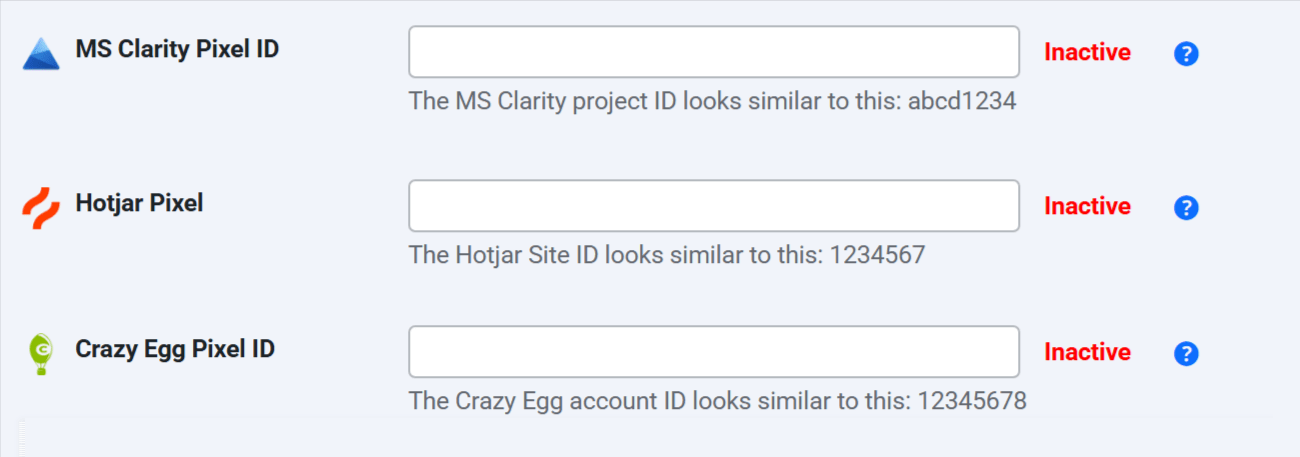
- Gehen Sie zu Conversios → Pixel & Analytics → Tools zur Sitzungsaufzeichnung.
- Geben Sie Ihre Tracking-Codes ein:
– Hotjar-Site-ID (z. B.1234567)
– Microsoft Clarity-Projekt-ID (z. B.abcd12345)
– Crazy Egg-Skriptcode (fügen Sie den vollständigen JS-Ausschnitt ein) - Klicken Sie auf die blaue Schaltfläche „Speichern“.
* Diese Tools funktionieren unabhängig von Werbepixeln und erfordern keine zusätzlichen Plugins. Sie sind ideal zur Verbesserung der Benutzererfahrung und der Konversionsraten.
Nächste Schritte und Empfehlungen #
Nachdem Ihre Marketing- und Analysepixel nun verbunden sind:
– Verwenden Sie Tools wie GA4 DebugView, Metapixel-Helfer und Tag Assistant um Ihr Event-Tracking zu testen.
- Überprüfe dein Berichts-Dashboard für Leistungseinblicke in Echtzeit.
- Anschalten serverseitiges Tracking (Meta CAPI, TikTok Events API, Enhanced Conversions) zur Verbesserung der Übereinstimmungsqualität und Zuordnung. [Nur Pro]
Brauchen Sie Hilfe? #
Weitere Dokumente entdecken:
- Anleitung zur Einrichtung des Produkt-Feeds
- Übersicht über das Berichts-Dashboard
📽️ Sehen Sie sich die vollständige Komplettlösung an
📅 Buchen Sie ein kostenloses Einrichtungsgespräch